Det kan vara extremt frustrerande att stöta på Serverkörningen misslyckades felmeddelande när du försöker synkronisera dina filer till OneDrive.
Att inte kunna synkronisera dina filer till molnet kan vara ännu mer problematiskt om du behöver göra detta för att dela filer relaterade till ditt arbete, eller säkerhetskopiera viktiga filer för senare användning.
Eftersom detta fel har rapporterats av ett stort antal användare kommer vi i dagens fixartikel att diskutera några av de bästa metoderna för att försöka i den här situationen.
Var noga med att följa stegen i denna guide i den ordning de skrevs (från det minsta till det mer invasiva) för att säkerställa att inga andra problem kan uppstå.
Hur kan jag fixa fel i serverkörning misslyckades i OneDrive?
1. Kontrollera om du kan komma åt OneDrive online
- Högerklicka på OneDrive molnikon i aktivitetsfältet bredvid klockan (klicka på pilen "Visa dolda ikoner" om du inte kan se ikonen)

- Klick Mer -> Visa online.
- Om du kan logga in utan problem betyder det att problemet orsakas av ett lokalt problem.
- Följ nästa metoder för att fixa det.
Notera: Om du inte kan logga in på OneDrive online, kontrollera Service Health-portalen för att se till att Microsoft Office Online Services fungerar korrekt.
2. Uppdatera din dator och OneDrive till de senaste versionerna

- Ladda ner de senaste uppdateringarna för ditt Windows 10-operativsystem.
- Ladda ner den senaste versionen av OneDrive och installera den genom att följa instruktionerna på skärmen
- Om du redan har den senaste versionen av appen stannar installationsprogrammet automatiskt.
- Klicka på Start-knappen -> öppna OneDrive-skrivbordsprogrammet.
- Logga in i appen och kontrollera om problemet kvarstår.
3. Se till att filerna du behöver synkronisera stöds
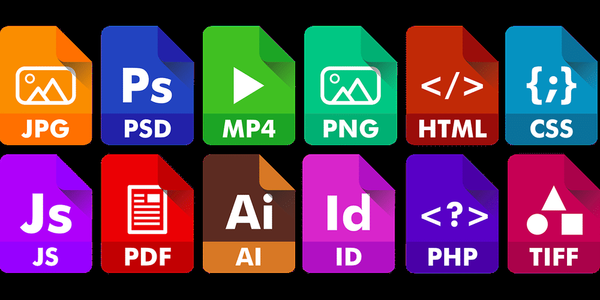
- Kontrollera att ingen av filerna är större än 20 GB (Om de är, kan du helt enkelt minska filstorleken genom att zippa den).
- Filens sökväg bör inte överstiga 400 tecken (om det gör det, förkorta namnet på filen eller flytta till en plats närmare rotmappen).
- Ta bort alla tecken som inte stöds (ex. , :, “, |,?, *, /, ).
- Se till att dina mappar inte innehåller filtyper som inte stöds.
4. Inaktivera tillfälligt antivirus- och brandväggsskydd
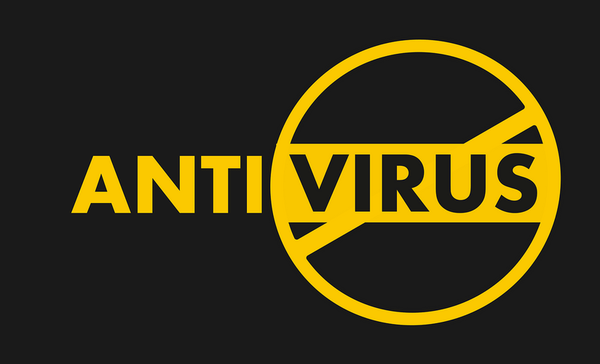
Eftersom att utföra den här metoden kommer att bero på vilket antivirusprogram du använder kan de exakta stegen inte exemplifieras, men en Google-sökning som rör detta ämne hjälper dig att göra det.
Letar du efter ett gediget antivirusverktyg? Kolla in den här artikeln för våra toppval!
5. Återställ OneDrive-applikationen

-
- tryck på Vinn + R för att öppna Springa dialog ruta.
- Kopiera och klistra in följande kommando och kör det genom att trycka på Stiga på:
% localappdata% MicrosoftOneDriveonedrive.exe / reset
Notera: Det är värt att nämna att återställning av OneDrive kopplar bort dina synkroniseringsanslutningar, men du kommer inte att förlora några av filerna under processen.
I dagens fixartikel diskuterade vi några av de bästa metoderna som kan hjälpa dig att lösa felet för serverutförande misslyckades i OneDrive. Vi hoppas att du tyckte att den här guiden var till hjälp och att du nu enkelt kan synkronisera dina filer med OneDrive-servrarna.
Tveka inte att meddela oss om du har några förslag genom att lämna en kommentar i avsnittet nedanför den här artikeln.
FAQ: Läs mer om OneDrive
- Vad är OneDrive?
OneDrive är en dedikerad molnlagringstjänst som utvecklats av Microsoft och ingår i Microsoft Office-sviten.
- Är OneDrive en bra service?
OneDrive är verkligen en mycket tillförlitlig molntjänst, och vi har till och med inkluderat den i vår lista över de bästa tillgängliga molntjänsterna.
- Varför kan jag inte logga in på OneDrive?
Om du upplever OneDrive-autentiseringsfel, följ den här detaljerade artikeln.
- onedrive
 Friendoffriends
Friendoffriends



